Topp tre AAC Metadata Editor-programmer og deres omfattende gjennomgang
Det er utvilsomt lett å gjenkjenne artistene på gehør. Det er tilfellet når du hører på en sang du er kjent med. Hva med de ukjente sangene du nettopp har lagt til i spillelisten din med AAC-filer? Det er her metadataeditoren kommer inn. Du bør merke dem med informasjon som år, sjanger, album, tittel, artist eller cover.
Heldigvis kan mange ressurser angående tagredigeringsverktøy søkes på nettet. Men med så mange kandidater krever det mye arbeid å velge den beste. I dag vil vi presentere de mest ettertraktede kandidatene som passer godt til jobben. Du vil lære om det anbefalte skrivebordet AAC-tag-redigerere.

SIDEINNHOLD
Del 1. Anbefalt AAC Metadata Editor
1. Vidmore Video Converter
Vidmore Video Converter er et kraftig program for å redigere metadatainformasjonen til AAC-filene dine. Den støtter ID3v1/v2, Vorbis-kommentarer, APEv2, WMA og MP4 (iTunes)-tagger og kan endre tagger for de fleste moderne lydformater. Du kan utføre teksterstatninger og transformasjoner i koder og filnavn, importere etikettinformasjon fra filnavn eller andre kilder, og gi nytt navn til filer i henhold til informasjonen fra etikettene.
Du redigerer også omslaget til lyd- eller videofilen din ved å importere den fra din lokale datamaskinstasjon. På toppen av det tilbyr den andre verdifulle programmer du kan finne nyttige. Du kan konvertere og redigere lydfiler. Videre er verktøyet på tvers av plattformer, slik at du kan kjøre det på macOS- og Windows-datamaskiner. På den annen side, her er en liste over fordeler og ulemper med denne AAC-metadataeditoren du bør se nærmere på.
Fordeler
- Alle populære og nyeste musikkformater støttes.
- Den støtter ID3v1/v2, WMA, WMA og MP4-tagger.
- Legg til kommentarer til lyd- eller videofilen.
- Sett inn et omslag eller miniatyrbilde i filen.
- Tilgjengelig på Mac og Windows PC.
Ulemper
- Den støtter ikke redigering av flere tagger.
- Den kan ikke vise teksten til lydfilen.
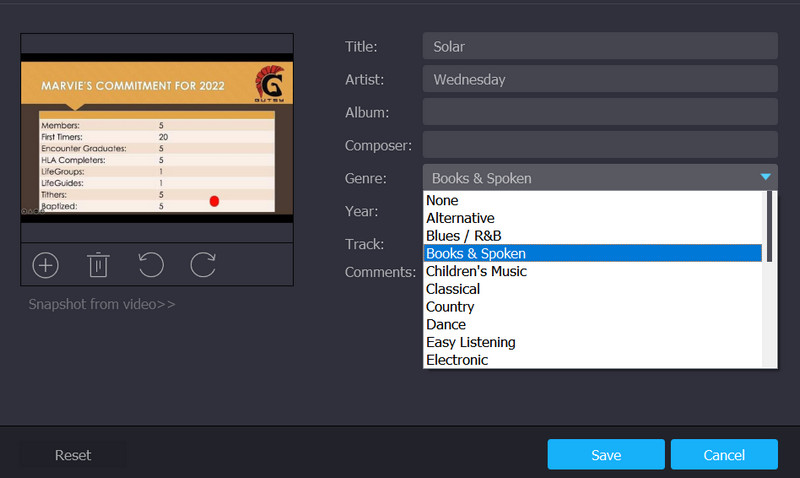
2. AudioShell
Du kan endre tagger i Windows Utforsker ved å bruke AudioShell, som er et redigeringsverktøy for taggutvidelse. Det er enkelt å bruke tagger på musikkfilene dine. Programmet er det beste alternativet for å endre metadataene på AAC-filen din, til tross for at det bare noen ganger er effektivt. Dette er en perfekt AAC-metadataredigerer for deg hvis du trenger mer minneplass på datamaskinstasjonen. Selv om du må laste ned programmet, tar det ikke så mye plass. Den er med andre ord lett. Likevel gjør den jobben godt når du redigerer tagger til AAC-filene dine. Imidlertid er programmet bare kompatibelt med Windows-operativsystemer.
Fordeler
- Se og rediger ID3-metadatakoder i Windows Utforsker.
- Full Unicode og 64-bits støtte.
- Den støtter detaljert musikkmerkeinformasjon.
Ulemper
- Den har ikke sitt eget brukergrensesnitt.
- Å starte datamaskinen på nytt etter installasjonen er nødvendig for at den skal fungere.
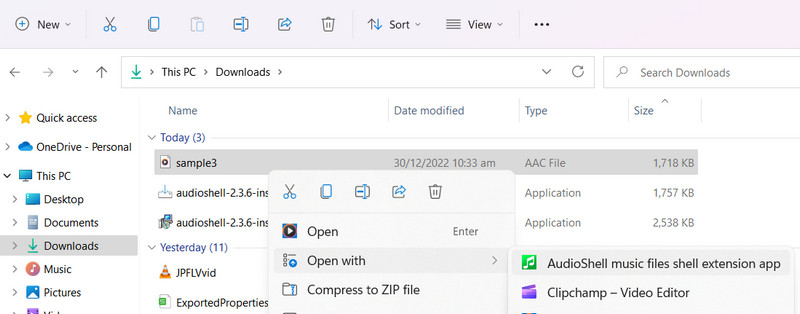
3. PuddleTag
PuddleTag er en Linux-basert AAC-tag-editor, som er et enkelt program, og du kan enkelt navigere hvis du er i et regnearkformat. Det gir mulighet for enkel modifikasjon av informasjonen din, samt utvinning og omdøping av tagger, omtrent som den andre tag-editoren. Denne metaredigereren for Linux har alt du kan trenge. I tillegg kommer den med en rekke nyttige funksjoner, slik at du kan konvertere, redigere og automatisk merke søk. Totalt sett er det et flott program for redigering av AAC-tagger. Saken er at du må gjøre deg kjent med navigeringsprogrammer i et regnearklignende grafisk brukergrensesnitt.
Fordeler
- Bruk den til å søke etter musikkmerker ved å bruke navnet på filen.
- Bruk den til å søke etter musikkmerker ved å bruke navnet på filen.
- Den kan laste ned tagger fra pålitelige kilder.
Ulemper
- Programmet er kun tilgjengelig for Linux.
- Den klarer ikke å søke etter nøyaktige metakoder av og til.
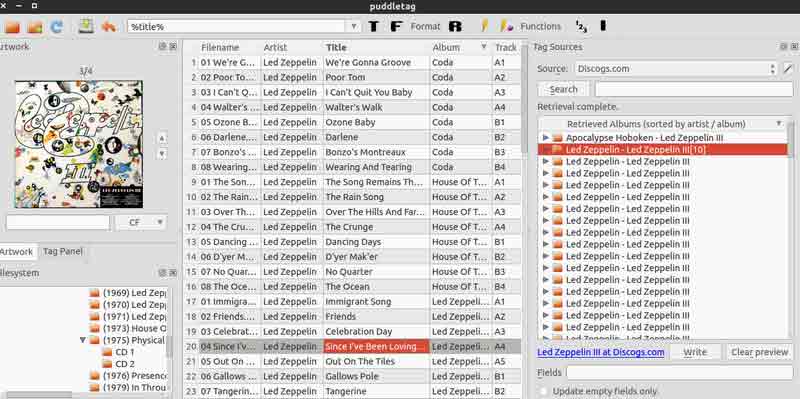
Del 2. Hvordan redigere AAC-metadata uten problemer
La oss nå lære hvordan du redigerer metakoder ved å bruke en av AAC-metadataredigererne som er gjennomgått i dette innlegget. Enkeltvis vil vi demonstrere hvordan du bruker Vidmore Video Converter for redigering av AAC-metadatainformasjon. Sjekk ut instruksjonsguiden nedenfor.
Trinn 1. Skaff verktøyet og start
Først av alt, skaff deg programmets nyeste versjon ved å krysse av Gratis nedlasting knappen nedenfor. For de som bruker Mac OS, klikk på nedlastingskoblingen for Mac, og klikk på Windows-nedlastingskoblingen for Windows-brukere. Installer og start deretter verktøyet på datamaskinen.
Trinn 2. Åpne metadataredigeringsprogrammet
Når du starter verktøyet, vil du se de fire hovedfanene i programmet. Metadataeditoren hviler i Verktøykasse fanen. Gå derfor til den nevnte fanen, se etter Media Metadata Editor og klikk på den. Deretter vises en dialogboks.
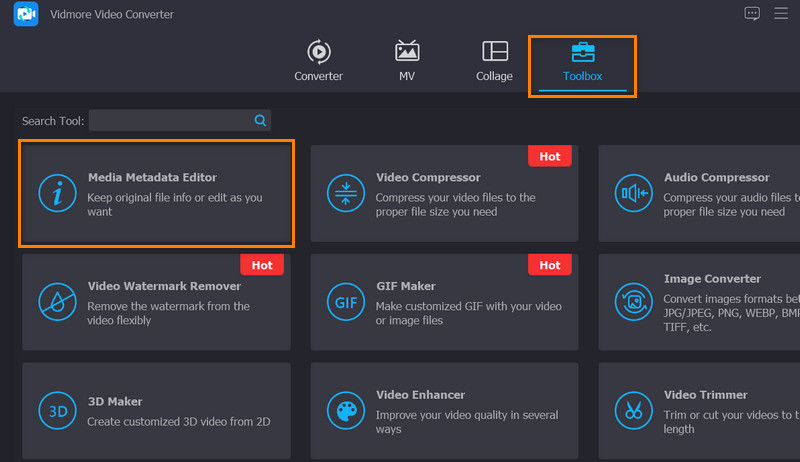
Trinn 3. Legg til en AAC-fil
Deretter merker du av i tillegg til sign-knappen i midten av opplastingsgrensesnittet. Fra Utforskeren velger du ønsket AAC-fil og legger den til i programmet. Etter å ha valgt en AAC-fil, vil metadataredigeringsgrensesnittet vises.
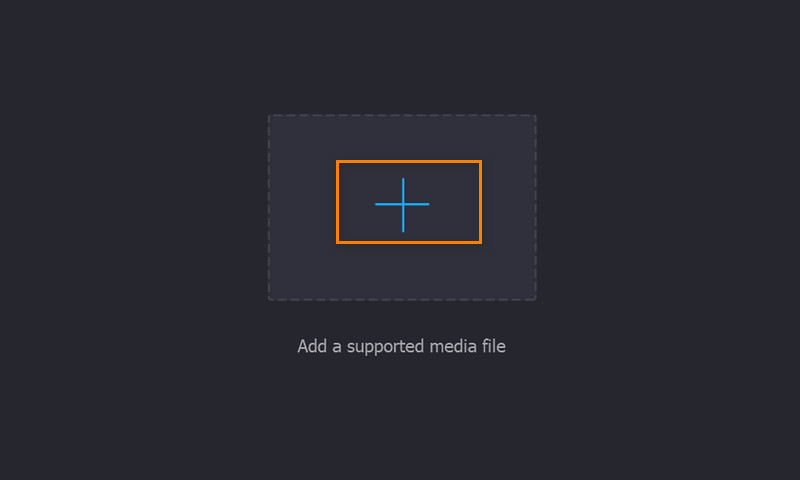
Trinn 4. Rediger AAC-metadata
Nå er tiden inne for å redigere metadataene til AAC-filene dine. For å bruke denne AAC-metadataeditoren, merk av i tekstfeltet for de valgte egenskapene. Deretter skriver du inn informasjonen du ønsker å legge inn. For å legge til et miniatyrbilde, trykk på legge til skilt under dekkrammen, og velg deretter et øyeblikksbilde fra din lokale stasjon. Når alt er klart, knuse Lagre for å bekrefte endringene.
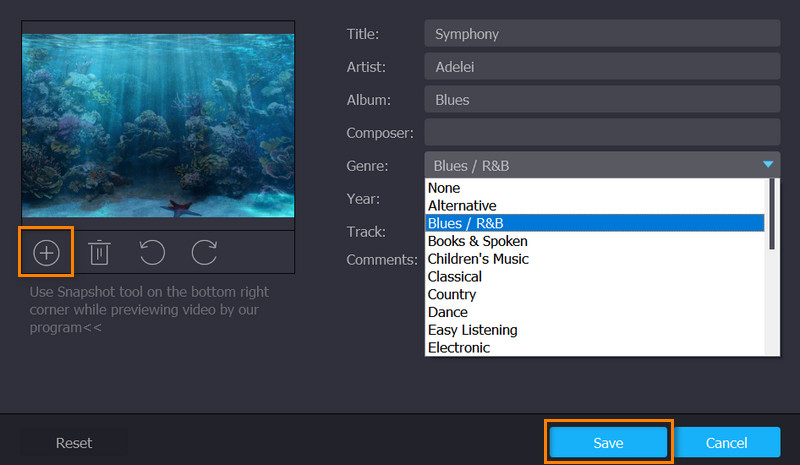
Del 3. Vanlige spørsmål om AAC Metadata Editors
Kan jeg åpne AAC-filer på Mac?
Early Mac støtter ikke AAC-filer. Men da iTunes ble introdusert, var det mye mer praktisk å åpne AAC-filer på Mac.
Kan jeg slette metadata-tagger?
Ja. Hvis du ikke vil at andre skal se informasjonen om mediefilene dine, kan du bruke GroupDocs-løsninger for å fjerne metadata-taggene.
Er AAC tapsfri eller tapsfri?
AAC bruker vanligvis et tapsfritt datakomprimeringsskjema. Det bruker mye plass på datamaskinen din. Men på den annen side kan det redusere risikoen for å miste digital lydkvalitet.
Konklusjon
Å redigere eller legge til tagger til AAC-filer bør være komplisert når du har rett AAC-metadataredigerere å bruke. Derfor listet vi dem opp ovenfor og vurderte dem for din gransking. På toppen av det, er det gitt en instruksjonsguide for å lede deg gjennom prosessen med å redigere metadata-tagger for AAC-filer.


